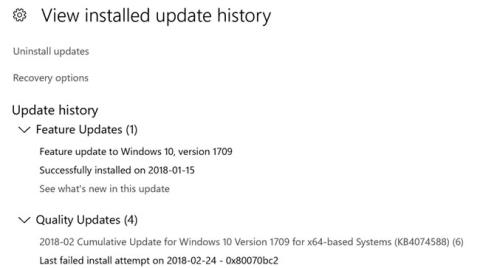Όταν προσπαθείτε να εγκαταστήσετε ενημερώσεις μέσω του καναλιού του Windows Update, ενδέχεται να εμφανιστεί το σφάλμα 0x80070BC2 και η εγκατάσταση της ενημέρωσης να αποτύχει επανειλημμένα. Στη σελίδα του Windows Update ενδέχεται να εμφανιστεί η ένδειξη "Αναμονή επανεκκίνησης". Και μετά την επανεκκίνηση, η σελίδα ιστορικού εγκατάστασης του Windows Update εμφανίζει το ακόλουθο σφάλμα σε αυτήν τη συγκεκριμένη ενημέρωση:
Last failed install attempt on [date] – 0x80070BC2

Η σελίδα ιστορικού εγκατάστασης του Windows Update εμφανίζει το ακόλουθο σφάλμα σε συγκεκριμένες ενημερώσεις.
Και το αρχείο καταγραφής συμβάντων των Windows καταγράφει αυτό το σφάλμα, αναφέροντας τον αριθμό KB:
Installation Failure: Windows failed to install the following update with error 0x80070BC2
Για παράδειγμα:
0x80070BC2: 2018-01 Cumulative Update for Windows 10 Version 1709 for x64-based Systems (KB4056892)
Τι σημαίνει το σφάλμα 0x80070BC2;
Ο κωδικός σφάλματος "0x80070BC2" υποδεικνύει ένα σφάλμα που παρουσιάστηκε κατά την εγκατάσταση νέων αθροιστικών ενημερώσεων στα Windows 10. Αυτό μπορεί να σχετίζεται με τις ακόλουθες ενημερώσεις:
- KB4056892
- KB4074588
- KB4088776
- KB4093112
Οι αιτίες του προβλήματος συνήθως δεν μπορούν να επιλυθούν κάνοντας κλικ στο κουμπί "Επανάληψη" που εμφανίζεται από τα Windows και μπορεί να προκύψουν για πολλούς λόγους.
Για παράδειγμα, το σφάλμα 0x80070bc2 μπορεί να οφείλεται στο ότι η υπηρεσία ενημέρωσης ή τα Windows γενικά δεν λειτουργούν σωστά. Επιπλέον, το σφάλμα μπορεί να προκύψει επειδή η αντίστοιχη ενημέρωση έχει ήδη εγκατασταθεί. Σε ορισμένες περιπτώσεις, το λογισμικό ασφαλείας τρίτου κατασκευαστή μπορεί να οδηγήσει σε αποτυχία ενημέρωσης.
Πώς να διορθώσετε το σφάλμα Windows Update 0x80070BC2;
1. Πρώτα απ 'όλα, εκκινήστε τη γραμμή εντολών (Διαχειριστής) .
2. Στη συνέχεια, απλώς εισάγετε τις ακόλουθες εντολές, πατώντας Enter μετά από κάθε εντολή:
SC config wuauserv start= auto
SC config bits start= auto
SC config cryptsvc start= auto
SC config trustedinstaller start= auto
Με διαφορά, ένα από τα πιο συνηθισμένα σφάλματα που επηρεάζουν τις ενημερώσεις των Windows 10 είναι το σφάλμα 0x80070BC2. Εφαρμόστε τα παραπάνω βήματα και, στη συνέχεια, επανεκκινήστε τον υπολογιστή σας πριν εγκαταστήσετε ξανά τις πιο πρόσφατες ενημερώσεις.
Αυτή τη φορά, όλη η διαδικασία θα λειτουργήσει χωρίς κανένα πρόβλημα. Το σφάλμα 0x80070bc2 δεν θα εμφανίζεται πλέον.
Φυσικά, εάν εξακολουθείτε να μην μπορείτε να απολαύσετε τις πιο πρόσφατες αθροιστικές ενημερώσεις, μπορείτε πάντα να κάνετε λήψη ενός αυτόνομου πακέτου ενημέρωσης από τον ιστότοπο του Καταλόγου ενημερώσεων της Microsoft .
Συνήθως, τα σφάλματα ενημέρωσης σχετίζονται με κατεστραμμένα προφίλ χρηστών, επομένως θα πρέπει επίσης να προσπαθήσετε να δημιουργήσετε έναν νέο λογαριασμό διαχειριστή .
Μόλις συνδεθείτε στο νέο σας προφίλ, εκτελέστε μια καθαρή εκκίνηση και, στη συνέχεια, ελέγξτε για ενημερώσεις. Είναι καλύτερα τα πράγματα τώρα;